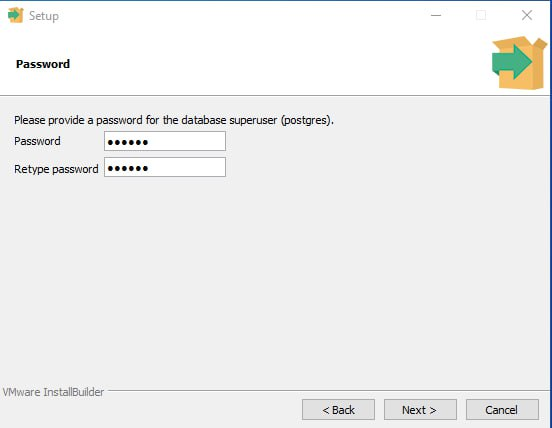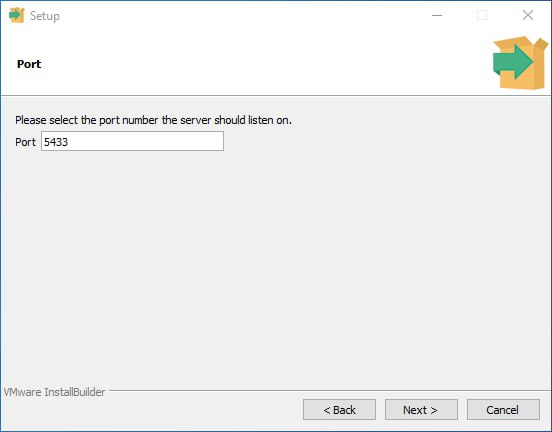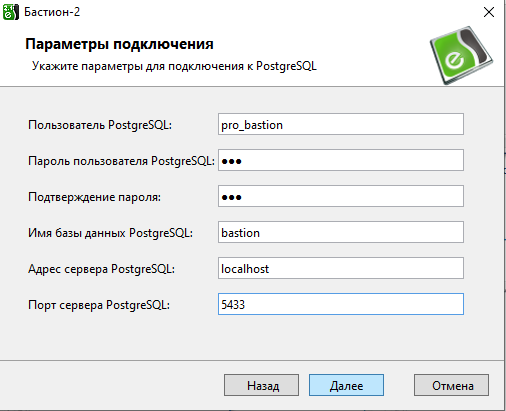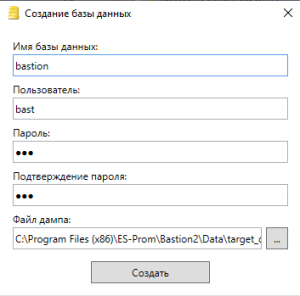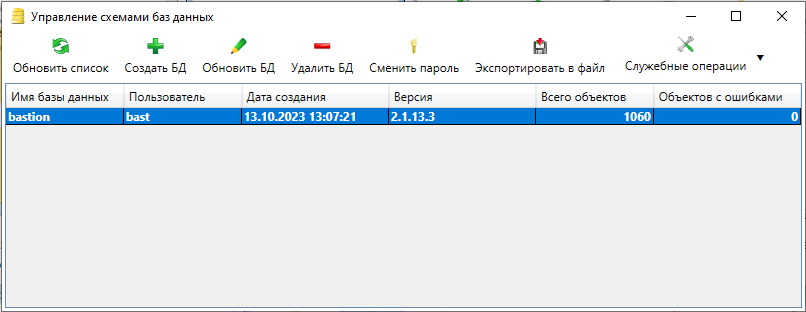Для работы интеграции необходимо установить следующие программные продукты:
- АПК "Бастион-2" и СУБД PostgreSQL 11.11
- Сервер интеграции СКУД и ОС Elsys (программный сервис Elsys-SDK II)
- Конфигуратор контроллеров СКУД и ОС Elsys, функционирующих под управлением сервера интеграции
Программное обеспечение можно скачать с сайта производителя twinpro.ru.
Для использования АПК "Бастион-2" необходимо приобрести лицензию.
Для настройки программного обеспечения необходимо выполнить следующие шаги:
- Настроить подключение к базе данных;
- Настроить сервер интеграции СКУД и ОС Elsys, конфигуратор контроллеров СКУД и ОС Elsys.
1.1. Установка СУБД PostgreSQL 11.11 и АПК "Бастион-2"
1. Запустите установочный файл postgresql-11.11-1-windows-x64.exe, следуйте инструкциям программы установки.
Установите пароль для учетной записи postgres, выберите порт (см. п.4.1.1 Руководства администратора АПК "Бастион-2").
2. После завершения установки выполните настройку параметров сервера PostgreSQL. Для этого необходимо настроить конфигурационные файлы postgresql.conf и pg_hba.conf, находящиеся по умолчанию в папке C:\Program
Files\PostgreSQL\10\data (см. п.4.1.2 Руководства администратора АПК "Бастион-2").
3. Запустите программу установки АПК "Бастион-2". Следуйте инструкциям программы установки.
Рекомендуется выполнять установку на том компьютере, с которого будет разворачиваться схема базы данных АПК «Бастион-2». До развёртывания схемы работа системы будет невозможна.
Обязательно необходимо ввести параметры для подключения к СУБД PostgreSQL, приведённые в таблице ниже.
| Пользователь PostgreSQL | имя пользователя PostgreSQL для подключения к БД АПК "Бастион-2" |
| Пароль пользователя PostgreSQL | пароль пользователя для подключения к базе данных всеми модулями АПК "Бастион-2" |
| Имя базы данных PostgreSQL | название БД АПК "Бастион-2" на сервере PostgreSQL |
| Адреса сервера PostgreSQL | IP-адрес или DNS-имя сервера PostgreSQL |
| Порт сервера PostgreSQL | порт, используемый для подключений к серверу PostgreSQL (5432 по умолчанию) |
Запомните имя и пароль для БД АПК "Бастион-2" для последующих действий по настройке.
Далее, программа установки попросит ввести настройки сервера системы:
| Адрес сервера | IP-адрес или DNS-имя компьютера, на котором будет работать сервер системы |
| Порт сервера | порт, на котором будет работать сервис сервера систем |
| Код подключения | кодовое слово, использующееся для подключения к серверу системы. Необходимо вводить одинаковый код подключения на всех компьютерах системы. |
При выборочной установке обязательно выберите следующие компоненты:
- Основные дампы PostgreSQL;
- Бастион-2 - Elsys v2;
- Бастион-2 - BioSmart;
- AirPalm (если в системе используются контроллер BioSmart UniPass Pro, считыватель BioSmart PalmJet).
После ввода всех параметров будет произведена установка системы.
Более подробно с описание установки можно ознакомится в Руководства администратора АПК "Бастион-2".
1.2. Установка сервера интеграции СКУД и ОС Elsys и конфигуратора контроллеров СКУД и ОС Elsys
Запустите установочные файлы сервера интеграции СКУД и ОС Elsys и конфигуратора контроллеров СКУД и ОС Elsys. При установке не нужно выполнять дополнительные настройки.
1.3. Настройка подключения к базе данных
- Откройте приложение Управление схемами БД. Введите параметры сервера БД, указанные при установке АПК "Бастион-2" (см. п.2.1).
В открывшемся окне нажмите кнопку Создать БД, введите параметры базы данных, после нажмите кнопку Создать.
База данных будет добавлена в список. Приложение Управление схемами БД можно закрыть.
2. Откройте приложение Настройка подключений. В открывшемся окне выбираем базу данных bastion, созданную выше, и нажимаем кнопку Свойства подключений на панели инструментов. Откроется окно с параметрами подключения к БД и серверу системы.
Нажмите кнопки Проверка подключения. Если появятся сообщение "Подключение установлено", то настройки подключения к БД выполнены правильно. Приложение Настройка подключений можно закрыть.
1.4. Настройка сервера интеграции СКУД и ОС Elsys (программный сервис Elsys-SDK II)
Откройте приложение Настройка сервиса. При первом входе будет предложено создать новый файл с настройками по умолчанию, необходимо нажать кнопку ОК.
Настройте параметры сетевого доступа. В поле Сетевой интерфейс выберите <Задано пользователем> и укажите корректный адрес IPv4 в расположенном ниже поле ввода.
В поле Пароль сервиса задается пароль, используемый для работы с программным сервисом SDK. Пароль необходимо запомнить, потребуется для дальнейшей настройки.
Раздел Настройки работы программного сервера интеграции позволяет настроить параметры коммуникационных потоков сервиса SDK, обеспечивающих опрос контроллеров, подключенных в линию связи RS-485, опрос сетевых групп и функционирование сервиса поиска оборудования.
В поле Пароль СКУД Elsys указать пароль установленный для контроллера Elsys-MB. Пароль должен быть установлен одинаковым во всех контроллерах системы и в управляющем ПО – только в этом случае управляющее ПО и контроллер будут взаимодействовать между собой.